Ya sea un bodegón, un retrato donde queremos que la piel quede muy natural o simplemente si queremos afinar el comportamiento de nuestra cámara, existe una herramienta que nos dará un control total de la reproducción del color, de manera mucho más precisa que ajustar el balance de blancos. Se trata de las tarjetas de calibración de color, unas pequeñas pero valiosas cartas que nos permitirán calibrar nuestra cámara y asegurar que el color que vemos en la realidad es el que finalmente muestran nuestras fotografías. La más conocida es la ColorChecker de X-Rite, aunque existen otras opciones en el mercado. Si quieres aprender a utilizarla, sigue leyendo este post.
Qué es y cuándo utilizar una tarjeta de calibración de color
En una entrada reciente explicamos qué era una carta gris y cómo podía sernos muy útil para escoger un balance de blancos correcto, necesario para que el color de la imagen fuera similar al de la escena real. De hecho, es una excelente opción, pero cuando de asegurar fidelidad en los colores se trata, existe una herramienta mucho más adecuada: la tarjeta de color o tarjeta de calibración de color, popularmente conocida por “ColorChecker” ya que es el nombre comercial de una de las más extendidas tarjetas que podemos adquirir.
Una tarjeta de calibración de color es una tarjeta que contiene varios recuadros (o del inglés patch, “parches”) de diferentes colores, conocidos y garantizados por el fabricante de la tarjeta. Aunque existen de muchos tipos y tamaños, la más habitual incluye 24 parches, distribuidos en 4 filas de 6 parches cada una. Encontramos una fila de 6 parches que presentan una escala de grises neutros, otra fila de 6 parches que representan colores primarios: los conocidos RGB (rojo, verde y azul) y los del CMYK (cian, magenta y amarillo). Por último, los 12 parches restantes muestran tonos cercanos a los de la piel humana, un cielo azul o el verde de una hoja, entre otros. De hecho, se busca que sean representativos de una amplia gama de color, de manera que la tarjeta pueda cumplir su finalidad. ¿Y cuál es su finalidad? Pues que el color real que apreciamos en una escena sea reproducido de la manera más fiel posible por nuestra cámara y, por lo tanto y si está bien calibrado, por nuestro monitor.
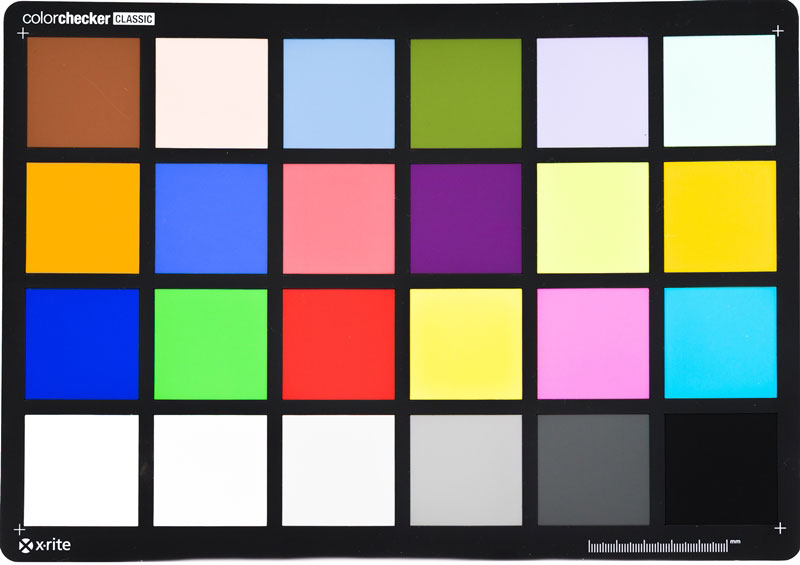
Llegamos, por lo tanto, a la pregunta de siempre: ¿resulta que para tomar buenas fotografías necesito una tarjeta de calibración de color? Y como siempre, la respuesta es “depende”. En muchas fotografías que tomemos, no nos preocupará en exceso que la gama cromática de la escena se reproduzca al 100%. De hecho, es muy posible que después empecemos a jugar con la temperatura de color y acabemos dándole, de manera expresa, un tono distinto al que veíamos. En estos casos, obviamente no será necesario utilizar una tarjeta de calibración de color, ya que no nos preocupará en exceso que los colores de partida sean exactamente los de la escena original. Sin embargo, en algunas imágenes si querremos que los colores se reproduzcan fielmente. En fotografía de recién nacidos (incluso retratos en general), es muy importante que el tono de la piel se vea muy natural, ya que lo tenemos muy interiorizado y cualquier pequeña desviación nuestro ojo la detecta y nuestro cerebro la interpreta como “hay algo extraño aquí”. En fotografía de obras de arte o de producto, donde nos interesa reproducir fielmente el producto de la sesión, es clave que este se vea tal y como es en realidad. Es por eso que en muchas sesiones de fotografía profesional (moda, bodegones, etc.) se suele empezar la sesión utilizando este pequeño elemento, la tarjeta de calibración de color.
- Altura máxima de 1626 mm (columna central extendida)
- Con una increíble capacidad de carga de 10 kg
- ¡Novedad! gancho en la columna central
- Patas con goma antideslizante + puntas metálicas
- Rosca universal estándar 1/4" y adaptador 3/8"
- Rótula con plato de liberación rápida
- Acopla tu rótula 3/8" en la parte inferior de la columna central
Tarjeta de calibración de color vs. Carta gris
Las dos tienen fines parecidos y en muchas ocasiones simplemente con un buen balance de blancos salvaremos la papeleta. La carta gris nos permite realizar un balance de blancos personalizado, lo que significa que la temperatura de color de la imagen será la misma que la de la escena fotografiada, eliminando posibles dominantes cromáticas y logrando un tono neutro, el que se obtiene con luz “blanca” o luz solar (para más información sobre la temperatura de color podéis leer un interesante post sobre este tema). Pero a pesar de esta corrección, podemos tener desviaciones en el color de la imagen. Nuestra cámara no es perfecta y debe interpretar y digitalizar lo que detecta el sensor. En este proceso, aunque muy preciso hoy en día, cada cámara, incluso del mismo modelo, puede divergir de manera que el color que almacenen no sea exactamente el que se aprecia en la realidad. Y puede incluso darse solo para algunos colores en particular. Por ejemplo, puede ser tremendamente difícil reproducir el tono violeta de algunas flores silvestres porque el sensor se obstina en reproducirlo como azul. Para corregir estas desviaciones, la carta gris o blanca se quedaría corta, ya que modifica todos los colores “en bloque”. Es en estos casos cuando la carta de calibración de color nos será mucho más ventajosa. Además, de hecho, la tarjeta de calibración de color incluye una fila de parches que son la carta gris y la carta blanca, con lo que nos puede servir para realizar únicamente un correcto balance de blancos.
Cómo calibrar nuestra cámara o utilizar una tarjeta de calibración de color
A continuación explicaré el método que utilizo para calibrar mi cámara mediante una tarjeta de calibración de color. Es un método muy sencillo y que a la larga simplifica mucho el flujo de trabajo, ya que permite ganar mucho tiempo en la edición del color. Tanto es así, que a menudo hago una fotografía de la tarjeta de color al inicio de la sesión aunque no tenga claro si la voy a necesitar. Existen otros softwares y métodos más complejos (y exactos quizás), pero éste me parece sencillo y económico, por lo que me animo a compartirlo aquí.
Paso 1. En primer lugar, es necesario trabajar en RAW. Configuramos nuestra cámara en RAW, ajustamos el balance de blancos si lo creemos necesario y colocamos la tarjeta de calibración frente al protagonista de la imagen, frontalmente y lo más perpendicular posible a la cámara, con las condiciones de luz que utilizaremos en la sesión. Tomamos esta imagen exponiéndola correctamente. También intentamos minimizar la existencia de brillos o estelas que modifiquen la apariencia del color en la fotografía. Esta imagen nos servirá de referencia para ajustar el resto.

Fotografía de referencia, tomada con la misma iluminación que habrá en la sesión.
Paso 2. Seguimos nuestra sesión y hacemos las fotografías que creamos necesarias. No será necesario repetir el disparo inicial a no ser que cambie la fuente de iluminación. De todos modos, dado que como veremos el crear un perfil no cuesta mucho, podemos tomar imágenes de la tarjeta para cada situación distinta.
Paso 3. Convertimos la imagen de referencia del paso 1 a formato DNG. Este formato no es nada más que un formato RAW estándar creado por Adobe. Para ello podemos hacerlo mediante Photoshop. También con Lightroom, indicando al importar la imagen que queremos convertirla a DNG o yendo al menú superior Biblioteca>Convertir fotografía a DNG. Otra opción es descargar algún software específico, como el gratuito que proporciona Adobe.
Trabajando con el software Adobe DNG Profile Editor
Paso 4. Abrimos el software de Adobe DNG Profile Editor (se puede descargar y utilizar gratuitamente des de la web de Adobe). Una vez en el programa, vamos a File>Open DNG imagen abrimos la imagen de referencia ya en formato DNG. En la izquierda, parte superior, escogemos la pestaña “chart”. Aparecen 4 puntos de diferentes colores formando un rectángulo imaginario.
Pincha en la imagen para verla en tamaño completo.
Paso 5. Situamos cada uno de los puntos de color en la esquina correspondiente de la tarjeta de calibración que aparece en nuestra imagen de referencia. Cada color debe caer en su homólogo más cercano, tal y como se ve en la imagen de arriba. A continuación seleccionamos la tabla de color deseada (para un uso simple, con la de 6500K es suficiente) y pulsamos el botón “Create Color Table”.
Paso 6. El programa automáticamente genera 18 ajustes de color, uno para cada parche de la tarjeta excepto la fila de grises. Se abre automáticamente también la pestaña de “Color Table”. En un círculo cromático aparecen marcados los 18 colores utilizados. Ahora es necesario realizar manualmente un ajuste fino del perfil. Para ello, inicialmente podemos modificar los valores de “Hue” (matiz), “Saturation” (saturación) o “Lightness” (brillo) de manera que visualmente los dos recuadros que aparecen a la derecha del menú, terminen siendo iguales y no se distingan diferencias entre ellos. Cuando toquemos estos valores, la imagen se actualizará automáticamente reflejando los cambios. Personalmente, recomiendo empezar modificando la saturación y el matiz. El brillo no suelo modificarlo casi. Veremos que algunos parches son notablemente distintos y algunos casi no habrá que retocarlos.

Paleta de parches antes y después del ajuste fino.
Paso 7. Nuestro perfil ya estaría listo, pero si se desea, se pueden realizar antes ajustes exportables como modificación de la curva de tonos (pestaña “Tone Curve”) o la matriz de color (pestaña “Color Matrice”). De hecho no es estrictamente necesario porque son acciones que podemos hacer a posteriori en la fase de edición de las fotografías, pero si deseamos realizar de entrada estas modificaciones a todas nuestras imágenes, es útil incluirlo ya en el perfil.

Paso 8. Ahora ya podemos exportar el perfil, para ello clicamos en el menú superior file > export xxxxx profile. El programa automáticamente propondrá guardarlo en la carpeta que nos permitirá utilizarlo más tarde con Lightroom o Photoshop. El archivo resultante tiene extensión “.dcp” y como nombre os aconsejo poner el nombre del modelo de vuestra cámara y la temperatura de color de vuestra imagen y que aparece en la parte superior del programa (podéis ver la siguiente imagen). Esta temperatura de color la necesitaremos después ya que el perfil que crearemos sólo exporta las modificaciones de color pero no la temperatura de color que utiliza. Por ejemplo, en mi caso le llamo “Articulo 5dMIII-4650-10.dcp”.
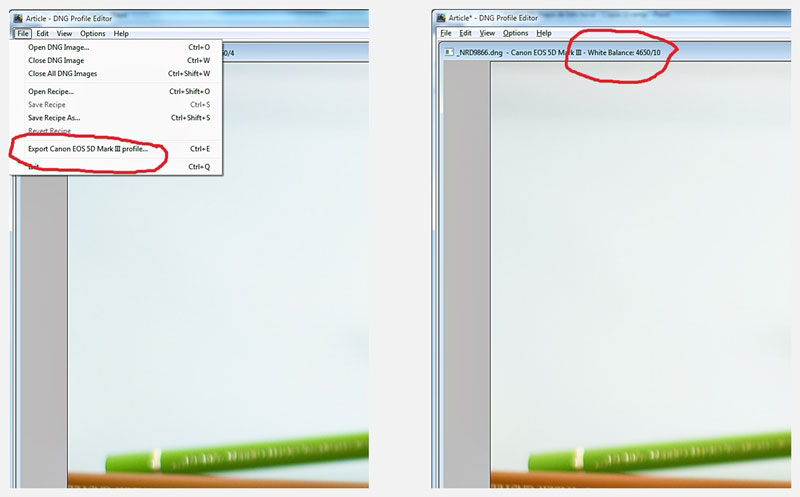
Trabajando con Adobe Lightroom
Aunque yo lo explico para Lightroom, este bloque se podría realizar tranquilamente utilizando el Camera Raw de Photoshop, de manera totalmente análoga. De hecho, ambos programas son casi idénticos en las funciones comunes que realizan aunque los menús difieran.
Paso 9. Abrimos Lightroom y vamos a la fotografía de referencia con la tarjeta de calibración de color. Vamos al bloque de “Revelar” y, en el menú de la derecha, en el apartado de “calibración de cámara” podemos encontrar el nuevo perfil creado anteriormente y seleccionarlo para aplicarlo a nuestra imagen. Inmediatamente veremos cómo el color se ajusta según la calibración realizada y cualquier otro ajuste realizado con el DNG Profile Editor.
Paso 10. En el mismo bloque de Revelar, vamos al apartado de “Básicos” en el menú de la derecha y seleccionamos la temperatura de color que anotamos anteriormente en el nombre del perfil, de manera que obtenemos un tono neutro. Y la imagen ya está lista y debería reproducir el color bastante fielmente si el monitor está también bien calibrado.
- Compatible al 100% con cámaras Nikon y Canon
- Mejor relación calidad-precio del mercado, avalado por expertos del sector de todo el mundo
- Sistema de radiofrecuencia 2.4G, Número de guía a 58 (ISO 100, 180mm), HSS: sincronización de alta velocidad 1/8000s
- Recarga en 2 segundos, el más rápido, no pierdas tu foto
- Flash maestro inalámbricos TTL, esclavo y estroboscópico
- Preparado para realizar disparos en ráfaga
- Permite conectar a la batería externa Gloxy GX-EX2500
- Sincronización con la segunda cortinilla
- Incluye GRATIS: 20 geles de color, estuche, pie y difusor
- Consigue un flash profesional al precio de uno barato. Te servirá tanto si eres principiante como si eres un profesional
Paso 11. Sólo queda aplicar este perfil y posible modificación del balance de blancos al resto de fotografías realizadas con la misma fuente de luz. Hay varias maneras de hacerlo. Una opción es crear un preset con estos cambios. Estando en la fotografía de referencia ya ajustada, en el módulo “Revelar” vamos al menú de la izquierda y en “Ajustes preestablecidos” clicamos en “+”. Se nos despliega un menú que nos indica qué queremos copiar. Seleccionamos sólo “Equilibrio de Blancos”, “Versión del Proceso” y “Calibración” y como nombre podemos poner el mismo del perfil creado anteriormente.
Pinchar en la imagen para ampliar.
A continuación, en la barra inferior donde aparecen las previsualizaciones, seleccionamos todas las fotografías del set, en el menú de la derecha y abajo escogemos “sincronización automática” y clicamos en el nuevo preset que hemos creado. Este proceso aplicará a todas las fotografías seleccionadas el mismo balance de blancos y el perfil creado. De este modo nos ahorramos tener que ir fotografía a fotografía modificando estos parámetros. A partir de aquí, ya podremos editar nuestras fotografías de manera habitual.
Para terminar, mostramos una fotografía de la sesión antes y después de aplicarle el calibrado de color, para un balance de blancos neutro. La primera mitad de la siguiente fotografía es la original y a la segunda mitad se le ha aplicado el calibrado realizado con la tarjeta. Aunque en resolución web no es tan apreciable, si se observa cómo los azules han variado ligeramente y el naranja se ha vuelto más rojizo, como realmente era.

Antes (izquierda) y después (derecha).
Valoraciones al proceso de calibración
Aunque escrito puede parecer un proceso largo y tedioso, lo cierto es que, en la práctica, una vez hemos tomado la fotografía de referencia con la tarjeta de color, la parte de generación del perfil de color y su aplicación al resto de imágenes no lleva más de cinco minutos. Y nos permite asegurar una reproducción muy fiel del color.
De todos modos, cabe destacar que el aquí descrito es un proceso simplificado, ya que la gestión de color es un mundo tremendamente complejo, en el que hay que ser muy meticuloso para ser preciso. Por ejemplo, los sensores de las cámaras responden de manera distinta con luces de diferente temperatura de color. Es por ello que el método aquí propuesto sólo sirve para el tipo de luz con que se ha tomado la imagen de referencia con la tarjeta de calibración. Una opción alternativa es realizar un perfil de iluminancia dual, que viene a ser lo mismo que lo explicado en este post pero genera un perfil para 6500K y 2850K (luz tungsteno). A partir de aquí, cuando este perfil dual se aplica a una imagen, matemáticamente se “mezclan” ambos perfiles y se calcula cuál es la mejor combinación para la luz dada. De este modo, se tiene un perfil válido para un abanico mucho más amplio de temperaturas de color y no es necesario crear varios perfiles para cada temperatura. Sin embargo, como cuesta poco hacer un perfil individual, un perfil dual sólo es realmente útil cuando se trabajan con condiciones cambiantes de luz.
A efectos prácticos, con el método aquí explicado se puede salir airoso para el 99% de situaciones. Sólo es necesario llevar la tarjeta de calibración y hacer una fotografía al inicio de la sesión para poder crear posteriormente el perfil de nuestra cámara para la luz existente. Y no solo es útil en estudio, donde esta tarjeta se utiliza muy a menudo. Para la realización de fotografía macro en exterior puede aportar una tremenda ayuda para lograr reproducir de manera fiel los colores de insectos o flores. O también si queremos lograr reproducir los colores anaranjados o púrpuras de una atardecer tal y como realmente los hemos visto. El hecho de que este método es muy sencillo una vez se ha realizado un par de veces, hace que su uso se pueda aplicar a múltiples situaciones.
Por otro lado, el programa Adobe DNG Profile Editor, puede ser un gran complemento a Photoshop ya que nos permite realizar ediciones de nuestras imágenes RAW haciendo ajustes muy precisos del color. Por ejemplo, imaginemos que hacemos una sesión a un hombre con un jersey rojo. Si queremos variar el tono rojo del jersey, o hacerlo más mortecino para que no llame tanto la atención, Adobe DNG Profile Editor nos permite crear un punto de control de color (cada parche de la tarjeta es justamente eso) para el rojo del jersey y otro para el rojo de la cara del individuo. De esta manera, si fijo el punto de control del rojo de la cara, puedo editar el rojo del jersey sin que varíe de manera significativa el tono de la piel y sin realizar ninguna selección. Generaré un perfil con este cambio y lo podré aplicar a toda la sesión de una vez, ganando mucho tiempo.
Conclusiones
En este post hemos explicado cómo sacarle el potencial a una ColorChecker o tarjeta de calibración de color. Este pequeño accesorio nos permite fijar de un plumazo el balance de blancos y calibrar nuestra cámara para que los colores de la escena luzcan como en la realidad. Tomando una única foto para cada tipo de luz de la sesión, podremos reproducir fielmente los colores. El proceso es sencillo, aunque exige el uso de software específico para poder crear el perfil (Adobe DNG Profile Editor) y un mínimo manejo con Lightroom, Photoshop o equivalente para poder editar todas las fotos de la sesión con el nuevo calibrado. A pesar de ello, cuando lo consideramos necesario, agiliza el flujo de trabajo y permite un excelente resultado con poca inversión de tiempo (¡y dinero!).
Si os ha interesado este post, estaremos encantados de leer vuestros comentarios y experiencias al respecto.





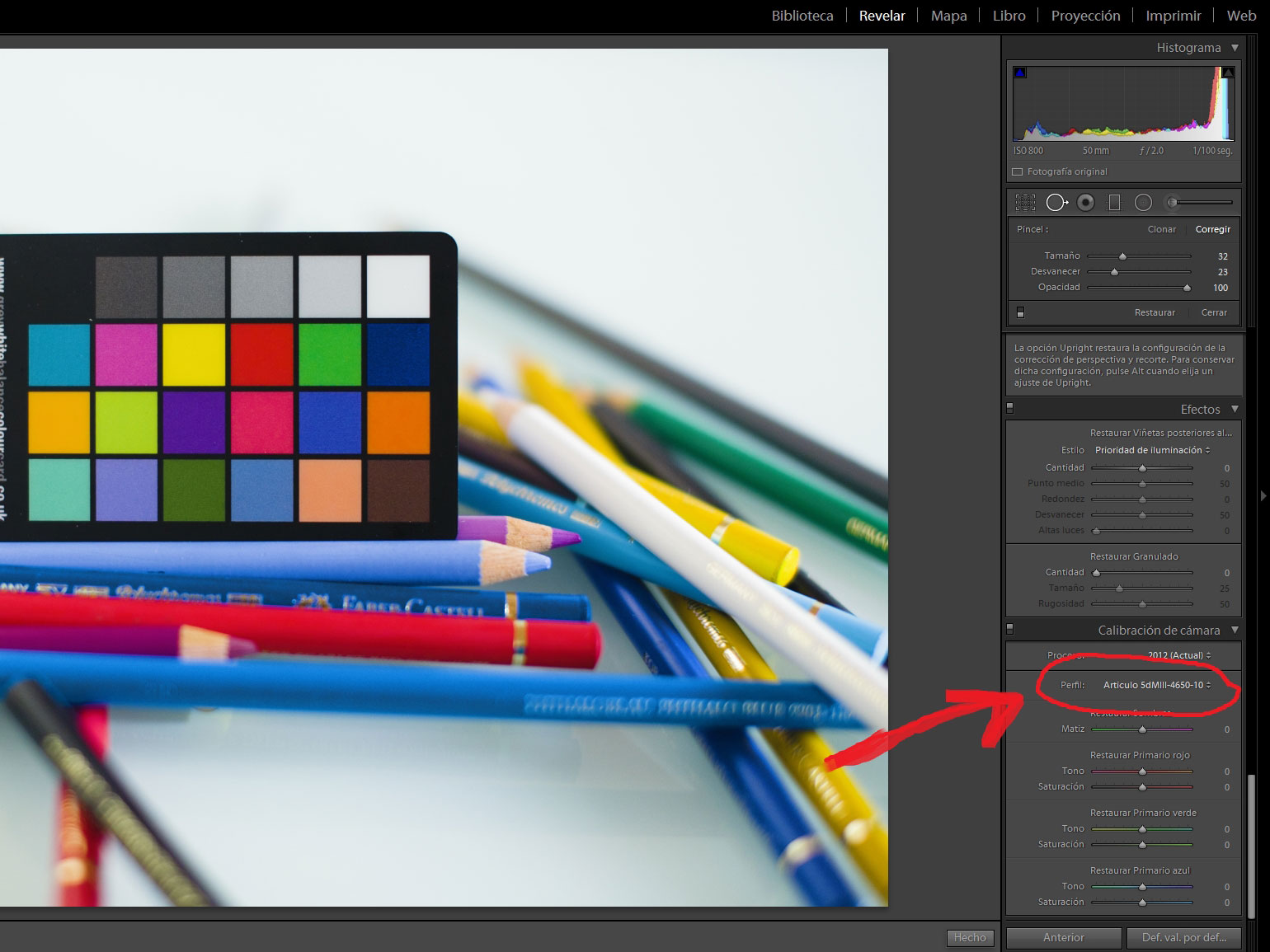

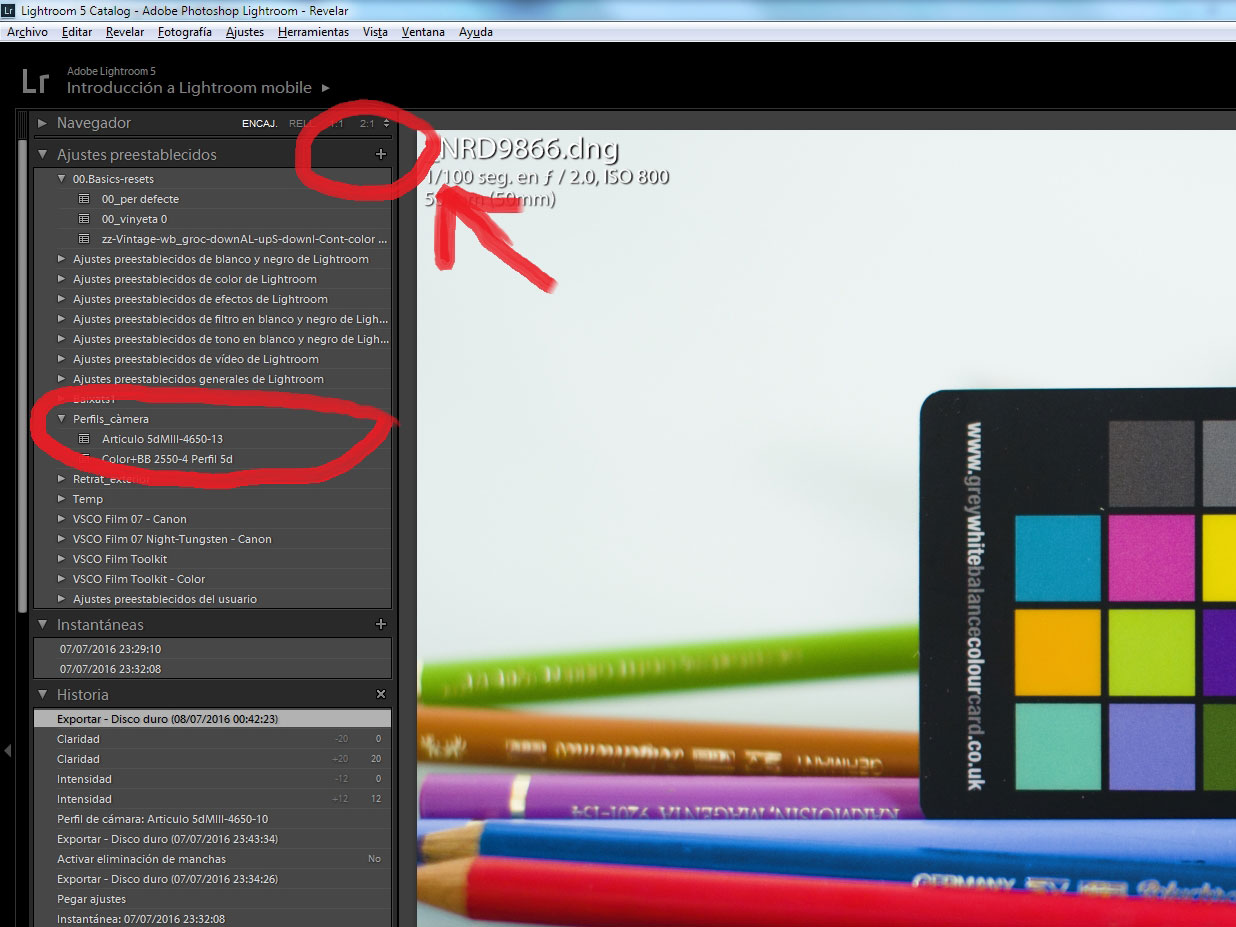


3 Comments
Leave a Reply